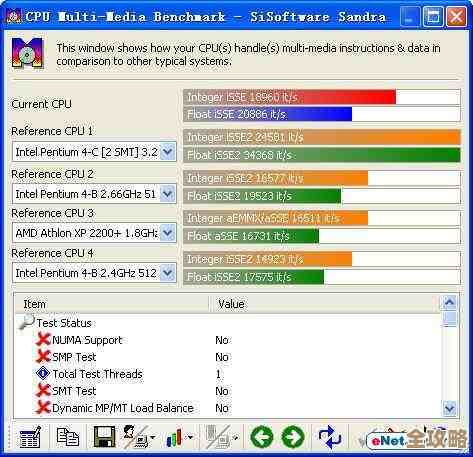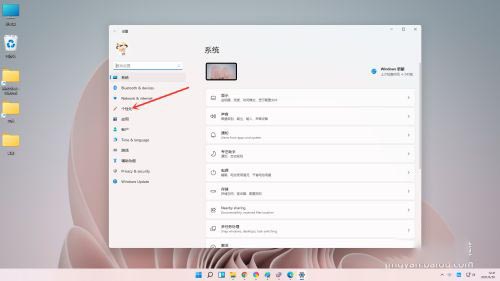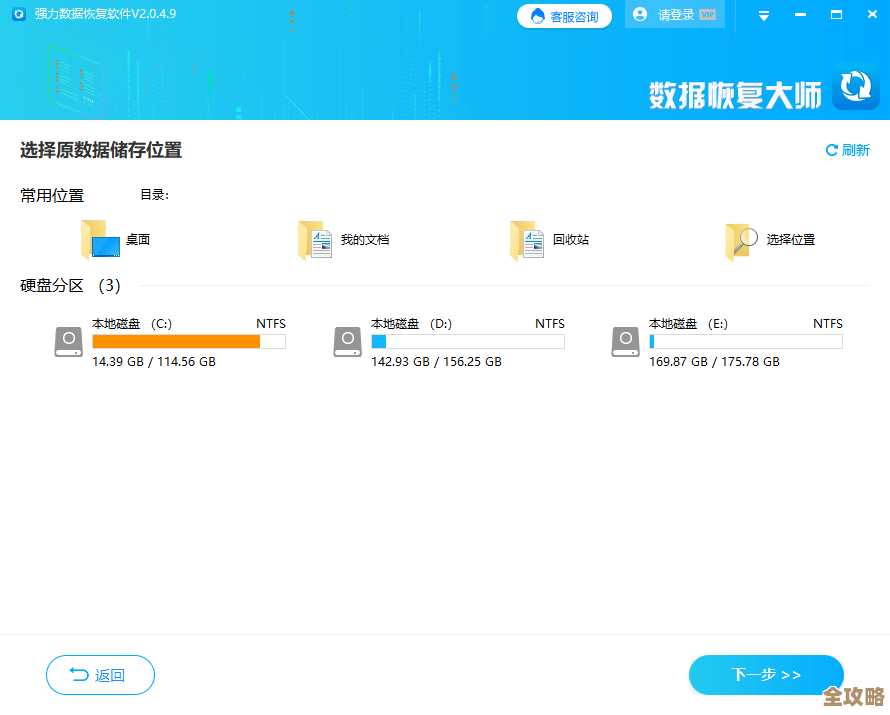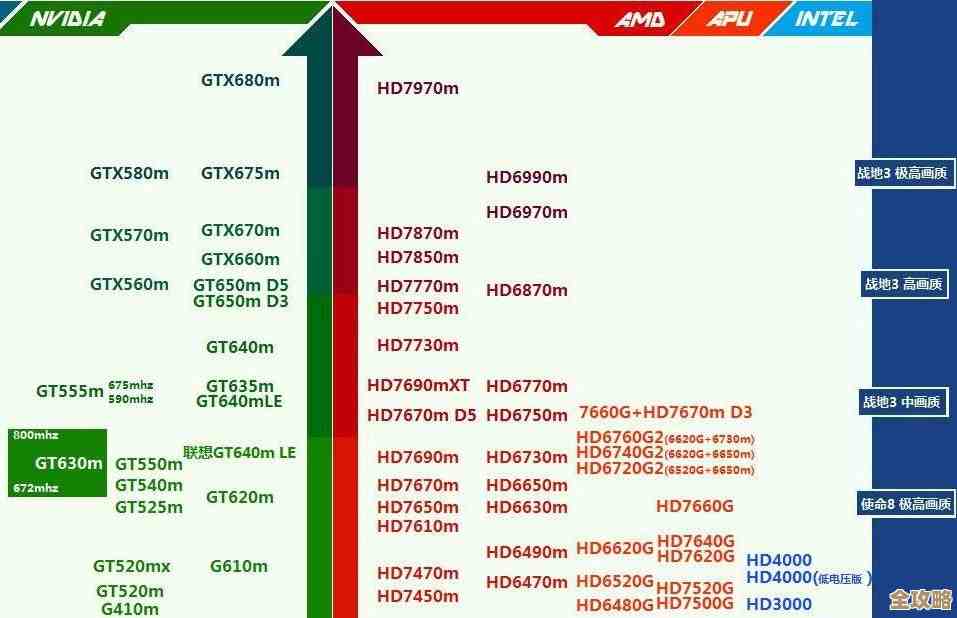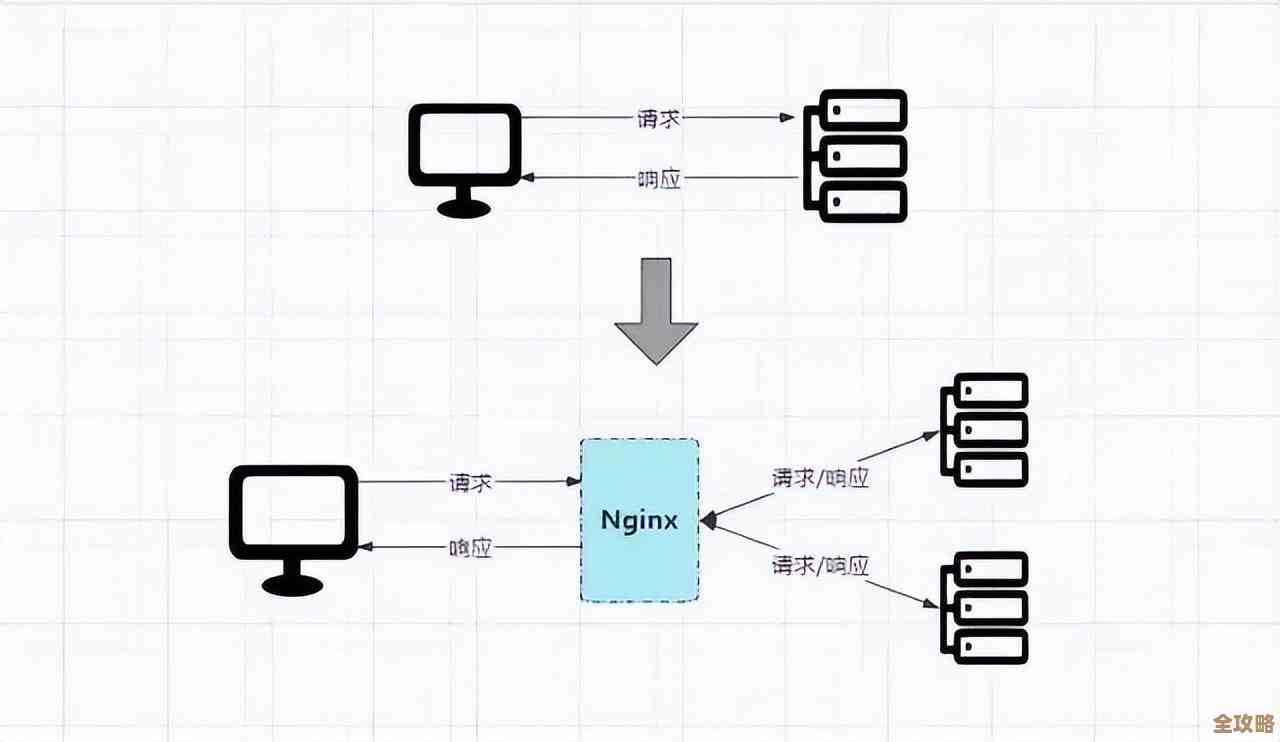多种高效方法助您快速实现图片到PDF的转换
- 问答
- 2025-11-15 19:05:10
- 3
在日常生活中和工作中,我们经常会遇到需要将一堆散乱的图片,比如手机拍摄的文件、扫描的证件、或者网上下载的图表,整合到一个PDF文件里的情况,PDF格式便于传输、打印且能保持格式统一,非常实用,下面就来介绍几种简单又高效的方法,无论你用的是电脑、手机还是网络,总有一款适合你。
利用电脑操作系统自带功能(最直接、无需安装软件)
这是最容易被忽略但往往最快捷的方法,因为你的电脑系统很可能已经内置了此功能。
-
对于Windows 10和Windows 11用户: 微软在较新的Windows系统中提供了一个名为“Microsoft Print to PDF”的虚拟打印机,使用方法很简单(根据微软官方支持文档的指引):在文件资源管理器中选中所有你想要合并的图片,可以按住Ctrl键逐个点击,或者按住Shift键选择连续的多张图片,在选中的图片上点击右键,选择“打印”,在弹出的打印窗口中,将“打印机”选项选择为“Microsoft Print to PDF”,你还可以调整图片在纸张上的布局(比如一张纸放多张图片),点击“打印”按钮,这时系统不会真的打印,而是会弹出一个窗口让你给生成的PDF文件取名并选择保存位置,确认后即可生成PDF文件,这个方法完全免费,而且因为不需要联网,隐私性也很好。
-
对于苹果macOS用户: 苹果电脑的操作更加直观(基于苹果官方支持社区的经验分享),打开“访达”,将需要转换的图片全部选中,然后右键点击,选择“快速操作”下的“创建PDF”,或者,你也可以直接双击打开一张图片,在“预览”应用中打开,然后从侧边栏将其他图片拖拽进去,调整好顺序后,点击菜单栏的“文件”并选择“导出为PDF”即可,macOS的“预览”应用功能强大,你甚至可以在生成PDF前进行简单的排序、旋转等编辑。
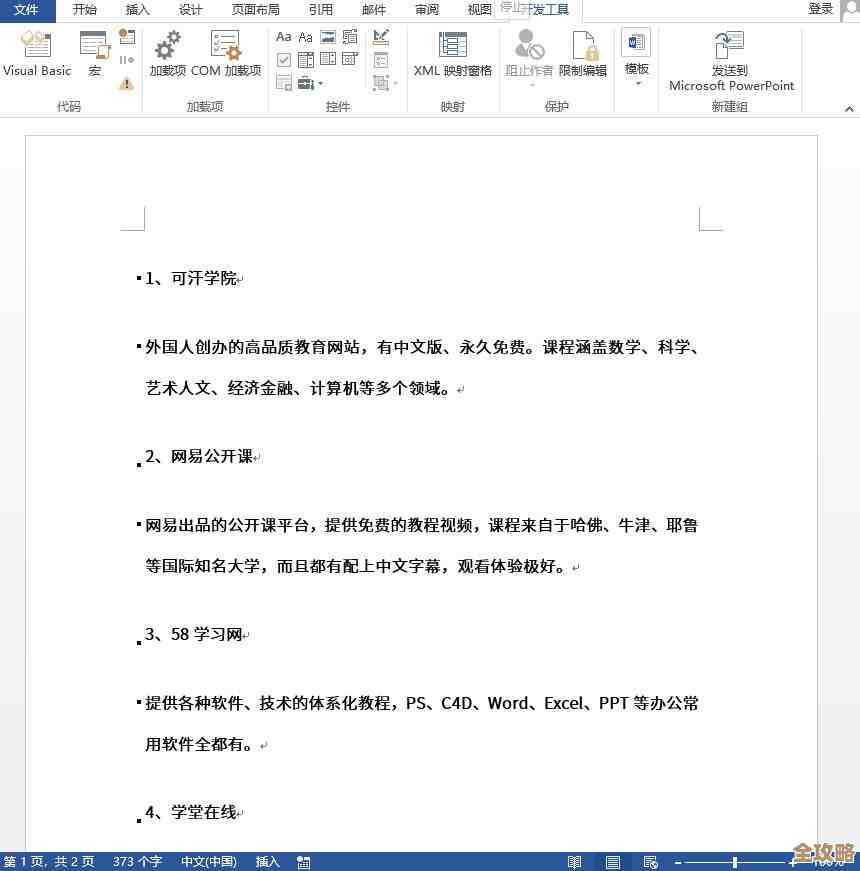
使用免费的在线转换网站(最灵活、不挑设备)
如果你不想在电脑上安装任何软件,或者使用的是别人的电脑,那么在线转换工具是绝佳选择,你只需要一个浏览器。
-
操作流程: 在搜索引擎中搜索“图片转PDF”或“JPG to PDF”,会出现大量此类网站,例如iLovePDF、Smallpdf、PDF24等(这些都是国内外用户常用的在线工具),它们的操作界面通常非常相似:打开网站后,点击“选择文件”或直接拖拽图片到指定区域,上传你的图片,大多数网站支持一次性上传多张图片,上传后,网站通常会允许你调整图片的顺序,这是很重要的一步,确保PDF的页面顺序符合你的预期,点击“转换”或“生成PDF”按钮,网站处理完成后,会提供一个下载链接,将PDF文件保存到你的电脑或手机里即可。
-
优点与注意事项: 在线工具的优点是方便快捷,但需要注意两点:一是隐私安全,如果图片涉及个人敏感信息(如身份证、合同),要选择信誉好、提供安全连接(网址是https开头)的网站,并且留意其隐私政策,有些网站会声明文件在转换后一段时间会自动从服务器删除,二是网络依赖,如果图片很大或网络不好,上传和下载可能会慢一些。
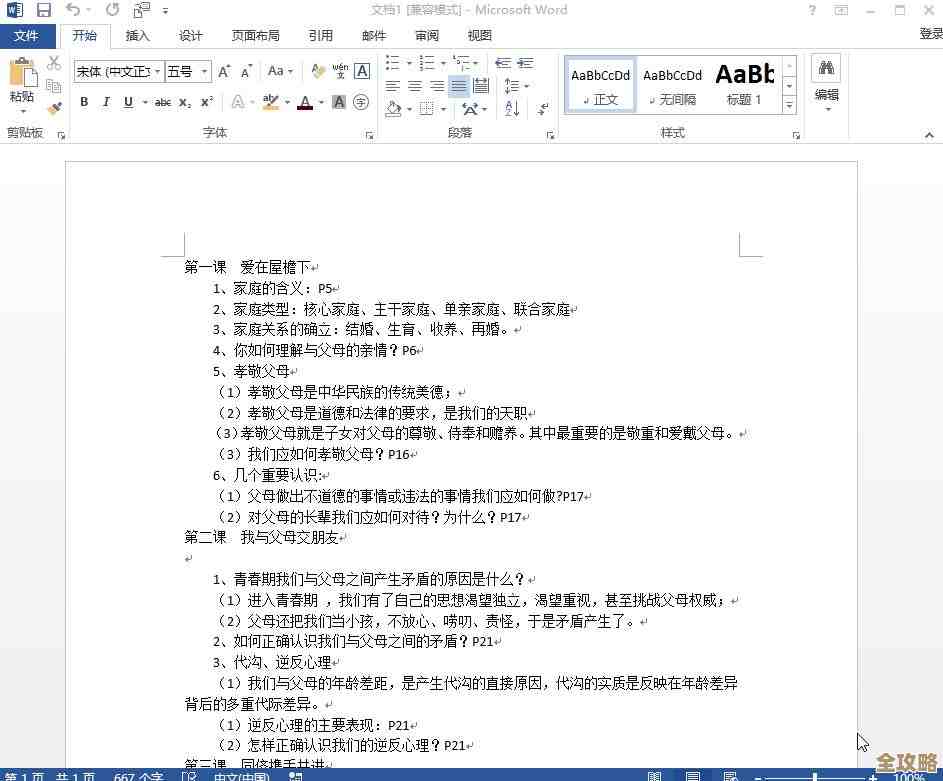
借助专业的手机App(随时随地,功能丰富)
手机是我们最常用的拍照工具,直接在手机上完成转换无疑是最方便的。
-
苹果iPhone用户: iPhone自带的功能就非常强大(依据苹果官方使用技巧),你可以使用“文件”应用:先将所有需要转换的图片保存到“照片”应用里,然后打开“文件”应用,浏览到你想保存PDF的位置(iCloud云盘”或“我的iPhone”),长按屏幕空白处,选择“新建文件夹”并命名,从“照片”应用中选中图片,共享到“文件”应用,并存入刚创建的文件夹,进入这个文件夹,点击右上角的“...”,选择“选择”后勾选所有图片,再点击左下角的“...”菜单,就能找到“创建PDF”的选项。
-
安卓手机用户: 安卓系统品牌众多,自带功能可能不一致,但安装第三方App是通用解法,在应用商店(如Google Play或各品牌自带商店)搜索“图片转PDF”,会有大量免费应用,例如Adobe Scan、CamScanner(扫描全能王)的基础版等,这些App不仅能把相册里的图片转为PDF,很多还带有智能扫描功能,能自动校正角度、增强画质,让拍摄的文档看起来更清晰专业,操作通常是打开App,点击“创建”或“+”号,从相册选择图片或直接拍摄,调整顺序和裁剪范围,最后导出为PDF。
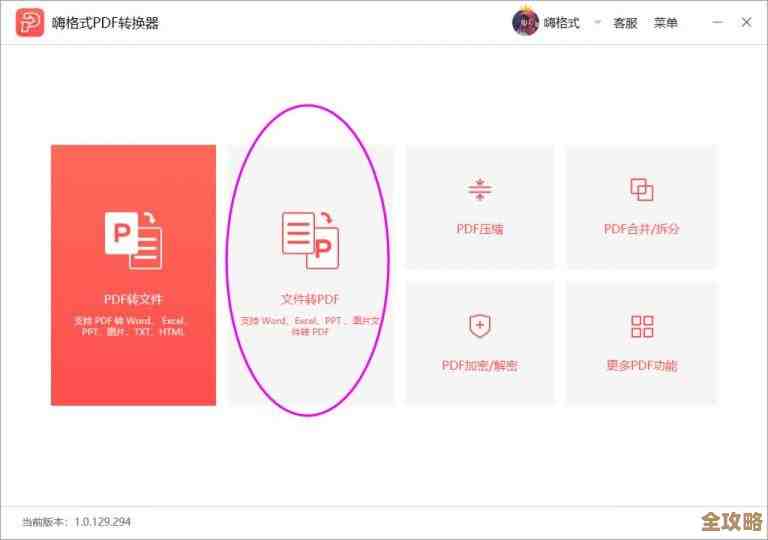
使用功能强大的专业软件(适合批量处理和高级需求)
如果你经常需要处理大量图片,或者对PDF有更高要求(如加密、压缩、插入页眉页脚等),那么专业软件是更好的选择。
-
Adobe Acrobat DC: 这是PDF的创始者Adobe公司的官方软件,可以说是行业标准(根据Adobe官网功能介绍),它的功能最全面,在Acrobat Pro中,你可以直接通过“工具”菜单中的“创建PDF”功能,轻松将多个图片文件合并为一个PDF,并能进行深度的编辑和优化,它的完整功能需要付费订阅。
-
其他优秀软件: 也有很多优秀的免费或一次性付费软件,比如福昕PDF编辑器、万兴PDF专家等,它们通常提供了比系统自带功能更丰富的合并、编辑选项,同时比在线工具更安全可靠,适合办公场景下的固定使用。
总结与建议
选择哪种方法,可以根据你的具体需求和场景来决定:
- 追求极简和隐私:优先使用电脑操作系统自带的方法。
- 偶尔使用、不想装软件:选择信誉好的在线转换网站。
- 主要用手机处理:探索手机自带功能或下载一个评价高的App。
- 高频、专业需求:考虑投资一款专业的桌面端PDF软件。
希望这些方法能帮助你轻松搞定图片到PDF的转换,提高学习和工作效率。
本文由符海莹于2025-11-15发表在笙亿网络策划,如有疑问,请联系我们。
本文链接:http://waw.haoid.cn/wenda/62559.html